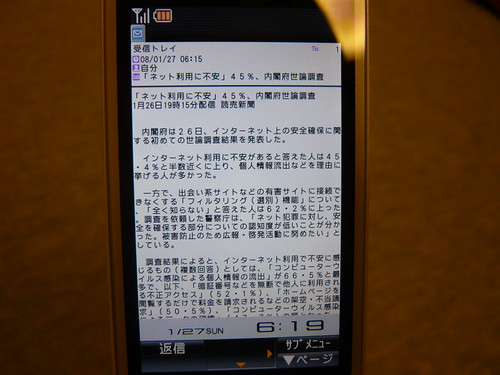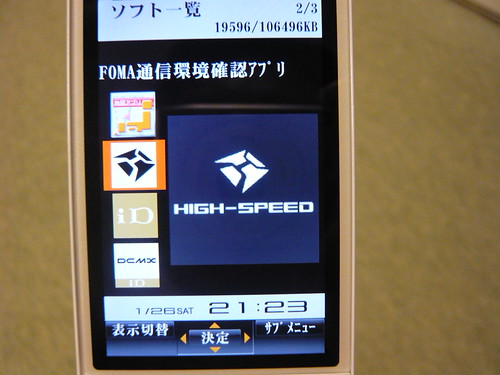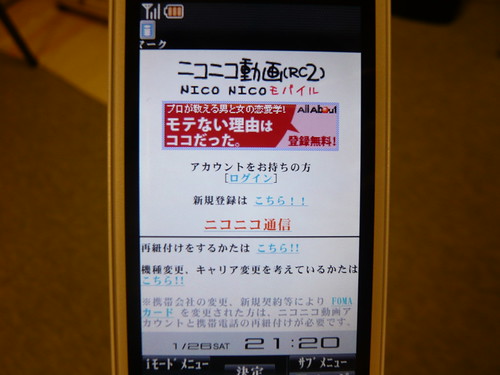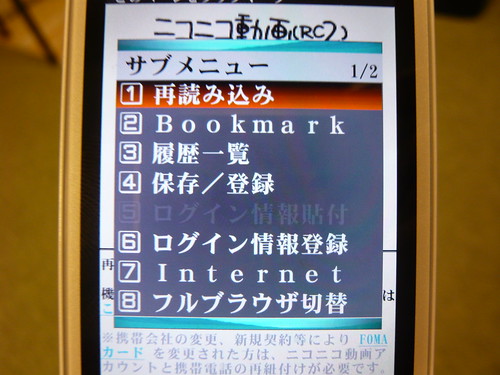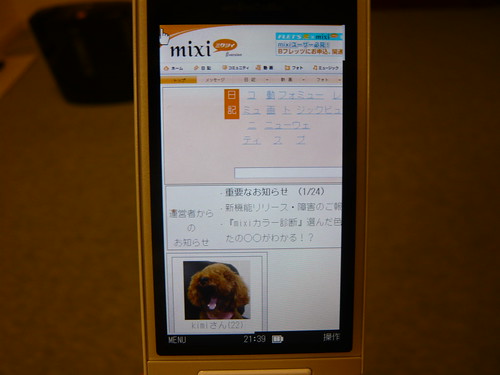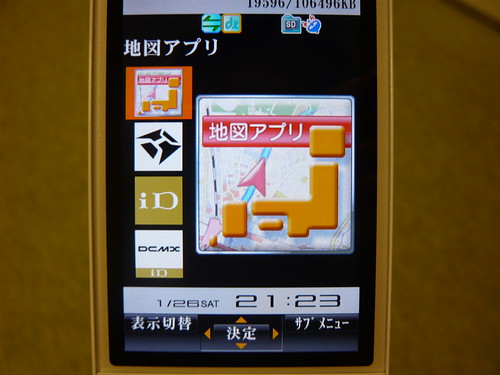【フォトレポート】ケータイをFOMA SH905iに機種変更した件。
【フォトレポート】ケータイをFOMA SH905iに機種変更した件。
昨日、機種変更してきました。
ついに私も905iシリーズデビューしてしまいますた。
905iシリーズ
http://www.nttdocomo.co.jp/product/foma/905i/index.html
買ったのは、SH905i。
ほぼ迷いなくこれに決めました。
FOMA SH905i | 製品 | NTTドコモ
http://www.nttdocomo.co.jp/product/foma/905i/sh905i/index.html
理由は…、SH90*iシリーズラインのデザインが気に入っていることと、
使い勝手に慣れてしまっていて、
基本的に不満がないことです。
バッテリーは貧弱ですが
それはケータイ全般に言えることで
妥協項目としているで、まぁいいか、と。
せっかく新機種を持たせていただいたので…
というわけで機能や画質など
いろいろ紹介していきますね^^
私がこれまで持っていたのがSH903iだったので
それからの移行で感じたことについての観点も含め
解説しています。
機能や変更点は細かいものを挙げるとキリがないので
自分が気になった点だけレポートにまとめました。
★画面表示がさらに美しくなった
——————————————-
こちらの画像をご覧下さい。

さらに超拡大した画像を見る
かわいいでしょう? うちのわんこです。
うんこじゃないですよ、 わ ん こ。
え? 馬鹿じゃないのかって??
失礼しますた^^;
…わんこはどうでもいいのですが、
何が言いたいかというと、
解像度が更に上がり、美しい画像が
楽しめるようになった!ということなんです。
もっと具体的に分かりやすいのは
やはり文字表示ですね。
これが最小文字でのメール表示画面です。
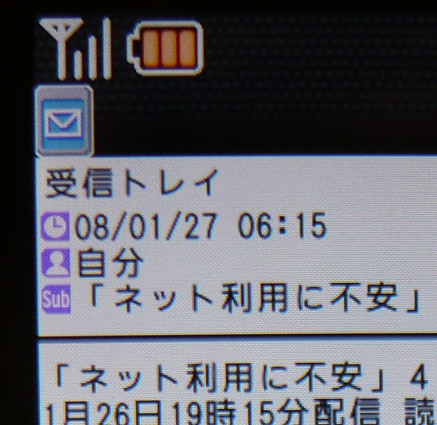
こんな細かい表示にも関わらず
拡大してもほぼ、ジャギーがでません。
それくらい高解像度になっているということなんですね。
具体的には
従来240×400ドットだったのが480×854になりました。
テレビでいうところのハイビジョンになったような
かんじでしょうか。
とにかく、ハッキリと画像の美しさは実感できました。
ジャギーとはギザギザのことです。
見た感じではまったくそれが感じられなくなっています。
これ以上は綺麗になりようがないんじゃないのか?
と思うくらいです。
★倖田來未に対応
——————————————-
903のときは“こうだくみ”と入力して変換しても
“倖田來未”に変換できなかったんですね。
905では変換できますので安心ですよ^^;
★ハイスピード対応
——————————————-
905iシリーズラインからハイスピード対応になり、
より早い通信が可能になりました。
200KBほどのアプリをDLしたときは
一瞬で終わりました。1秒くらい。そんなかんじです。
ハイスピード対応圏内に居るか
チェックできるiアプリが入っていたので
それをちょっとご紹介。
これですね。
このように出ればOKのようです。
★指でポインターを操作
——————————————-
http://ascii.jp/elem/000/000/080/80800/
指でポインターを操作できる「TOUCH CRUISER」(タッチクルーザー)を搭載し、
文字や記号をTOUCH CRUISERで書いて記憶させ、それで個人認証ができる
「手書きパスワード認証」に新たに対応した。
実際にこの「TOUCH CRUISER」を試してみて、よいなぁと思う点は
ボタンで操作の場合(とくに中央の十字ボタン)は
カチカチカチカチ音がするので、電車内など
静かな場所ではうるさく感じるものですが
この「TOUCH CRUISER」なら、指をスライドさせるだけなので
全く音が出ず、そういう場所では良いかなぁと。
ただ使える場面が限られていたり
操作性がそこまで良い…とは言い難いのも事実なので
これだけに頼ることはむずかしそうですが^^;
ちなみに指でダブルクリック(?)することで
リンク先にアクセスすることが可能でした。
このダブルクリックが結構むずかしい^^;
★選べるフォント
——————————————-
端末で表示するフォントが色々選べます。
SH905!では、ゴシック、明朝、ポップの3種類があり、
ここでは明朝体を試してみました。
★iアプリ
——————————————-
一部のiアプリのご紹介をサクッとしていきます。
●jpgブラウザ
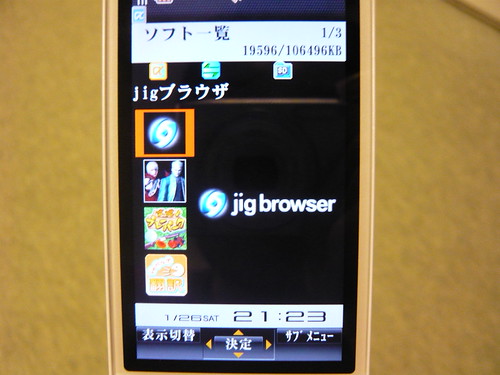
これはFOMAの標準アプリではないですが。
私がずっと愛用いしているフルブラウザのjigブラウザです。
903→905に移行した際も、クライアントをDLするだけで
全設定が引き継がれ、とくにトラブルもありませんでした。
他社端末事情は存じませんが、
これもFOMAカードのメリットなんでしょうかね。
残念ながら画面のスクロールスピードは903より遅くなってしまいました。
これは画面の高解像度化ゆえ、内部処理が追いついていないのかなぁと
想像していたりします。
…にしても不満になるほどではないです。
注意点としては…、jig側での文字設定を大きめにしないと
文字が小さすぎて見えずらい、というくらいですかね。
高解像度すぎて、12ptなどの文字設定だと人間の目には見えずらいです^^;
使ってみました。
あまりこの手のケータイアプリを使ったことがなかったのであれですが
AUでいうところのEZナビウォークのようなかんじなんでしょうね。
パケ通信以外は全くの無料です。
完成度も高そうでした。
プレイしてみました。
これまでのケータイ端末のなかでは、やはり最も本格的な
ゲームに仕上がってました。
…にしても、やはりケータイでぐりぐりゲームをする気には
今の私にはなれないようです^^;
ちなみに、iモーションのサンプルムービーにも
デビルメイクライのデモが採用されていました。
なにかと噛んでくるカプコンさんですな。
。。。
さいごに、メリット、デメリットを
おさらい的に挙げてみました。
●903→905移行に関して感じた
特筆すべき機能等のメリット・デメリット【メリット】
1.画面表示がさらに美しくなった
2.“倖田來未”が変換で出るようになった
3.ネットが更に早くなった。【デメリット】
1.jigブラウザのスクロールは遅くなった
2.100KB以上のメール添付画像ファイルを端末に保存できなくなった?
※デメリット2については未検証なのでとくに解説はしません。
とりあえず、以上です。